第1456回-國小資訊課- AutoDraw 人工智慧繪圖
在第1452回我談到,上週我在國小三年級資訊課,帶著學生玩 Google 人工智慧實驗中的 Quick, Draw! 限時塗鴉,今天的資訊課,則是玩 AutoDraw人工智慧線上繪圖。
打開 AutoDraw 後,首先,我請一位學生說一個事物讓我畫,學生說:畫一隻豬,於是我就畫了一下豬的輪廓,果然在畫面上方就出現了一些 AutoDraw 猜測我畫的可能是什麼的圖案讓我選,其中有幾隻不同的豬可以選,我選了其中一隻。
再請第二個學生說,畫一個蘋果!嗯~這我很容就達成任務了。第三個學生說要我畫一隻犀牛?哎呀這下可慘了,老師不太會畫畫呀!所幸我把犀牛頭上的角畫出來後,就被 AutoDraw 猜到了。學生看得很樂,老師可是捏一把冷汗呀!因為老師我可不知道,AutoDraw 能辨識的圖庫裡,到底有沒有犀牛呀!哈哈~
逗小朋友開心
開始上課時,我跟學生說,如果電腦能辨識我們所畫的塗鴉,那麼可以用來做什麼呢?AutoDraw 就是一種可能的運用。打開 AutoDraw 後,首先,我請一位學生說一個事物讓我畫,學生說:畫一隻豬,於是我就畫了一下豬的輪廓,果然在畫面上方就出現了一些 AutoDraw 猜測我畫的可能是什麼的圖案讓我選,其中有幾隻不同的豬可以選,我選了其中一隻。
再請第二個學生說,畫一個蘋果!嗯~這我很容就達成任務了。第三個學生說要我畫一隻犀牛?哎呀這下可慘了,老師不太會畫畫呀!所幸我把犀牛頭上的角畫出來後,就被 AutoDraw 猜到了。學生看得很樂,老師可是捏一把冷汗呀!因為老師我可不知道,AutoDraw 能辨識的圖庫裡,到底有沒有犀牛呀!哈哈~
AutoDraw 操作提示
- 鍵盤快捷鍵: 左上三條線按一下,找 Shortcuts,可找到快捷鍵一覽表,學生最需要用到的事複製、貼上、復原
- 上方有一列 AutoDraw 猜測你畫的可能是什麼的圖案列表,有一個水平卷軸可以拉動看到更多圖案。
- 左方有一排圓形圖示的工具列,應該很容易理解如何使用。
- AutoDraw 沒有存檔功能,但可以下載你畫的內容,整張存成 png 格式的圖形檔,只不過你無法再次編輯了。
- 如果到了下課時間小朋友都還沒完成作品,也可以直接關掉瀏覽器,下次再打開AutoDraw 時,上次畫的內容仍然會在。
水平翻轉?我差點被難倒了
有個小朋友問說:老師,我要讓犀牛的臉面向右邊,怎麼弄啊?我試著選取照片後,發現只能調整大小和「旋轉」,但無法讓臉朝左邊的犀牛變成臉朝右邊。我只好跟小朋友說:等老師研究一下再告訴你。還好還好,我大概一分鐘就找出解決方法了,只能說 AutoDraw 的團隊也很貼心的想到這個需求。暫且賣的關子,請各位看倌自己研究研究,想不出來再留言問我吧!
小朋友也來畫三個圖
- 我跟小朋友說,第一個圖你自己畫,剩下兩個你要去找兩個同學出題目給你畫。
- 畫好三個圖的小朋友,請他們寫一兩句話把三個圖案串起來說故事,順便練習練習中文打字呀!
可能還可以做什麼?
- 設計一張海報?
- 一頁書?
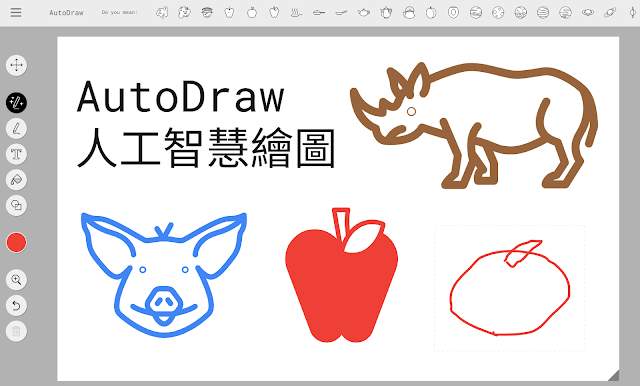




留言
不過我想,假設你畫一隻犀牛,AI 判斷出來的候選圖片,
就會有臉向左的犀牛,跟臉向右的犀牛,選你要面向哪一邊即可